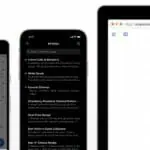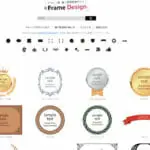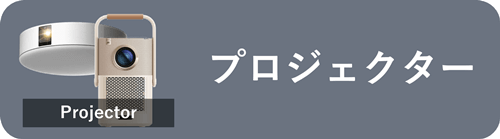先日Appleの製品発表会があり、iPhone13など続々と最新シリーズが発表されましたね。
期待されていたMac関連の発表はあまりありませんでしたが、やはりMacはカッコよくて憧れるパソコンで一度は使ってみたいですよね。
私は現在メインPCとしてMacbook Pro16インチ(2019) を使用していますが、
最新のM1チップCPUの性能が気になることや家ではデスクトップを使ってみたい気分になったこともあり、
今年5月に発売され大人気となっている現時点で最新のiMac
iMac24インチ(ピンク色)を最近購入しました!
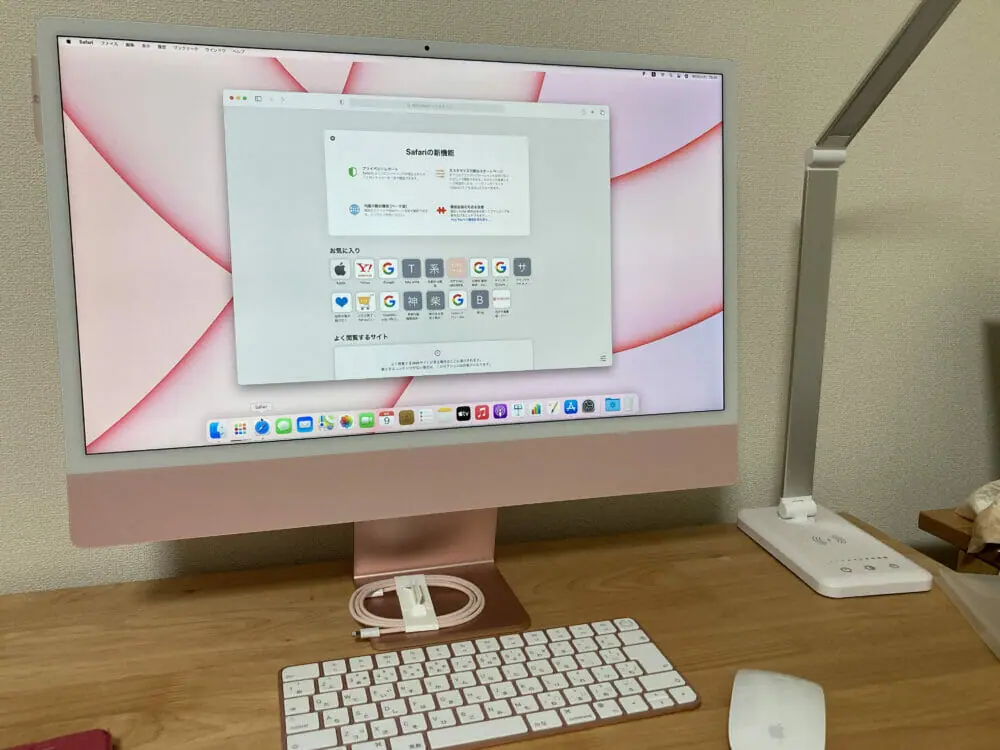
スタイリッシュで、カラーリングも可愛くて気に入ってます! マウス、キーボード、ケーブルもカラーが入っています!
※現在、世界的な半導体不足により納品に3週間程度かかる場合がある(私はかかりました)ので、注文の際はご注意ください。
初期設定後、私がMacbook Proでも使用しており、必須と感じているアプリをすぐに導入しました。
今回はその必須アプリ5選(+α)を紹介していきます!
入れなければ後々の時間がもったいないと言えるほどの必須アプリです。
最近新規購入したユーザーはもちろん、Macユーザーでも参考アプリを知らなかった方やMac購入を検討している方は是非参考にしていただければと思います!
Google Chrome(ブラウザ)
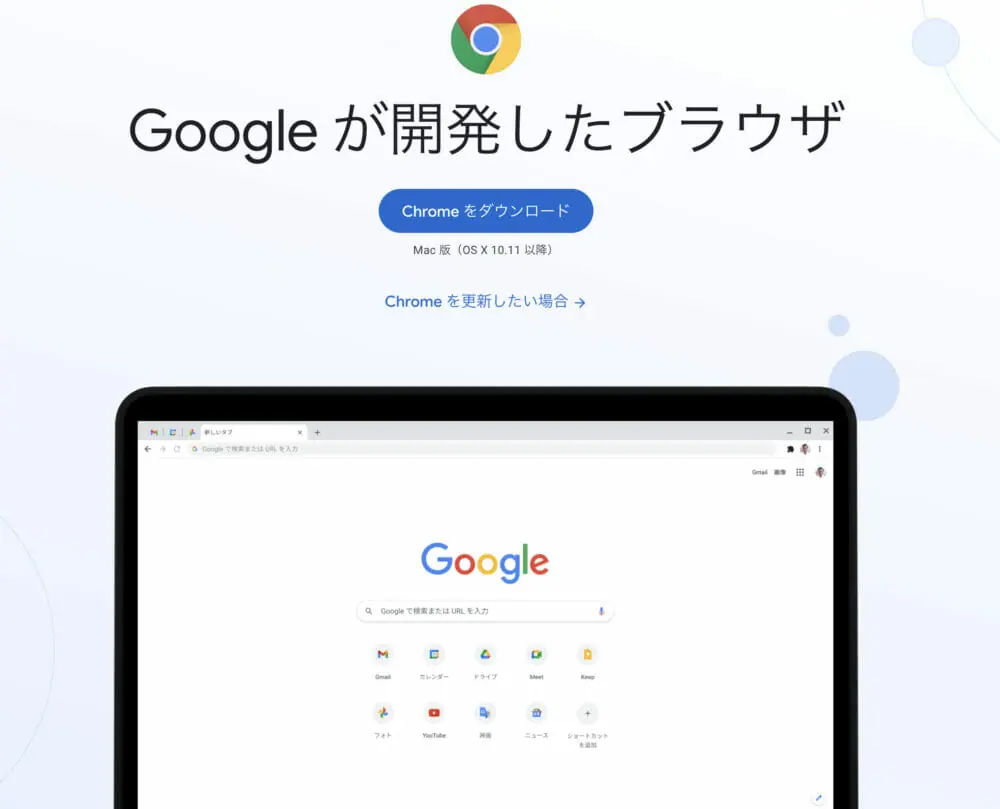
まず鉄板中の鉄板となりますが、ブラウザとしてGoogle Chromeを導入しましょう。
Macのデフォルト設定ではSafariが標準ブラウザとなっています。
Safari自体もMacに最適化されており、ブラウザとしての使い勝手は悪くはありませんが、
プラグインによる拡張性やマルチプラットフォームで使える利便性を考慮するとやはりGoogle Chromeがおすすめのブラウザとなります。
ChromeはMacのApp Storeにはありません。
Safariからインストールしましょう 笑
Simplenote(メモアプリ)
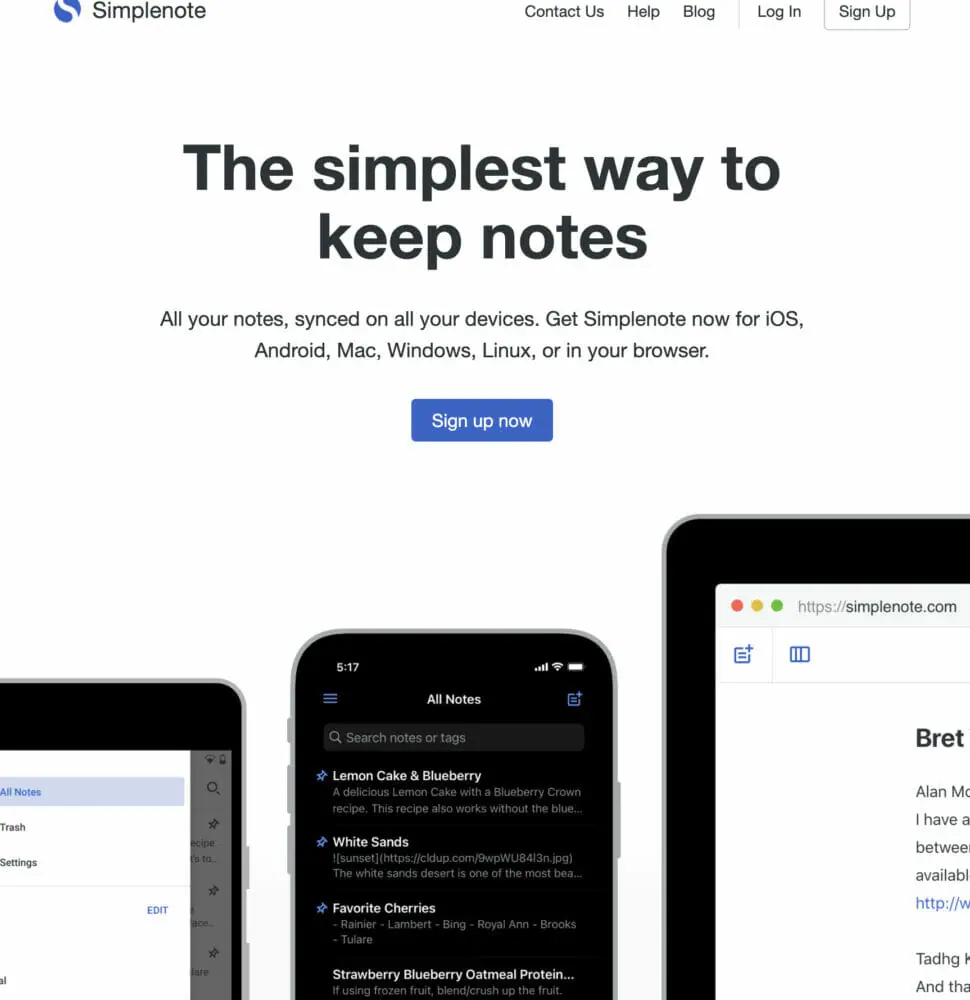
以前の記事でも紹介した最強のメモアプリです。
-

-
大物YouTuberや経営者が愛用中!『Simplenote』全ての端末で同期できる最強のメモアプリを紹介!
皆さんはメモアプリを日常的に活用されているでしょうか。同期や管理に難があり、紙のノートや手帳の方が使いやすいと感じている人も多いかもしれません。ですが、端末やOSを問わず同期可能な無料アプリがあるので ...
続きを見る
MacにもAppleIDによりiPhoneと同期できる標準のメモアプリが備わっており、必要?と感じる方も多いと思いますが、
Windows機などのマルチプラットフォームで使うことができる点が非常に優れています。
また履歴機能が秀逸となっています。
詳しくは過去の記事を参照してください。
Paste(クリップボードアプリ)
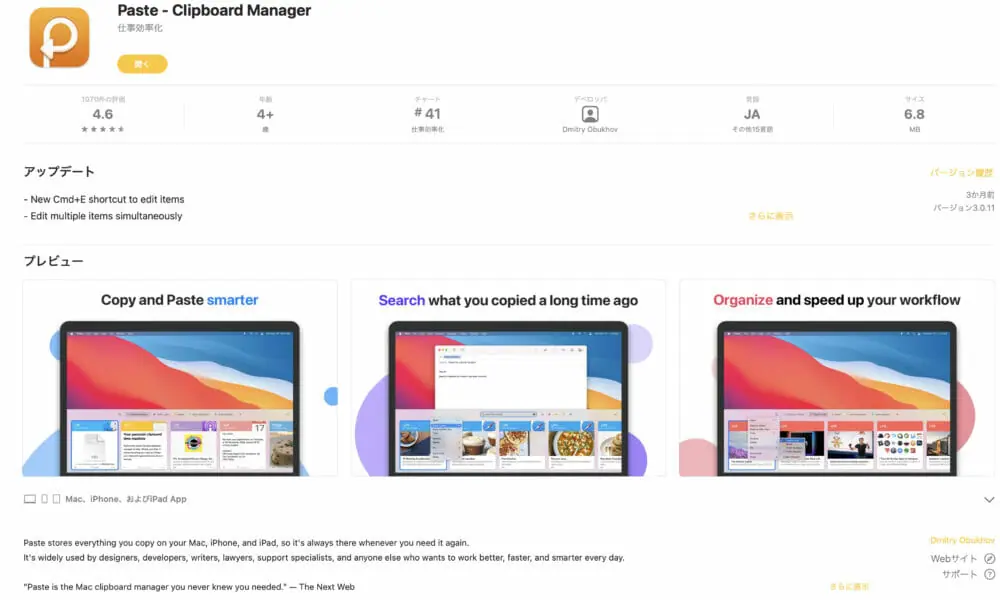
こちらは有料(月額200円、年間1,680円のサブスクリプション)となりますが、まさに全Macユーザーに必須と言えるクリップボードアプリです。
クリップボードアプリとは
Cmd+Cで選択した動作をコピーし(Cmd+Xのカットも含む)、Cmd+Vでペーストできるのはご存知だと思います。
しかし、Cmd+Vでは直前のコピー分のみをペーストする機能です。
一つの作業でも複数コピーする箇所がある場合、何度もこの動作を繰り返した経験は誰もがあると思います。
順番次第では、時には同じ箇所のコピーを何度もする羽目になりますよね。
また、別の作業でも以前と同様の箇所のコピー&ペーストをしたい場合もあります。
そんな時、クリップボードアプリが役に立ちます。
クリップボードアプリには過去のコピーを記録しておき、必要時に呼び出すことができます。
繰り返しコピー参照元に戻るといった時間の無駄を今後一切省くことが可能となります。
使い方
Cmd + Shift +VでPasteアプリを呼び出します。
▼下段にクリップボード履歴が表示されます(初期設定では過去1ヶ月分)
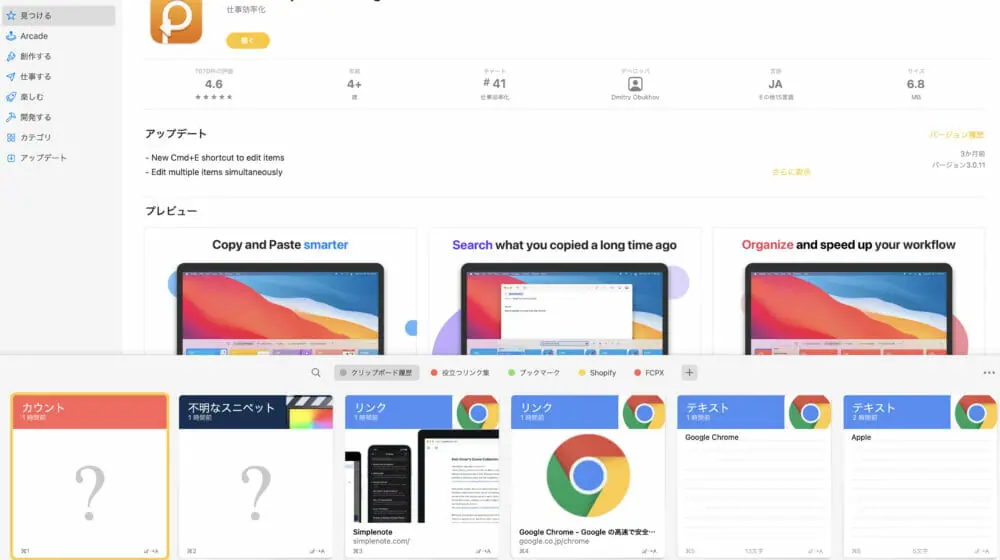
ペーストしたい内容を選択すればCmd +Vの内容に上書きされペーストすることができます。
Pasteのすごいところ
クリップボードアプリ自体はいくつか種類があり、無料のものも多数あります。
しかし、ここで私がこのアプリを推す理由を挙げていきます。
テキスト以外の動作やファイルもコピーができる!
普通のクリップボードアプリはテキスト形式以外のコピーは記録されません。
しかし、Pasteはアプリ内のコピー動作(Cmd+C、X)を記録し、呼び出すことができます!
こちらの応用範囲は無限大にあります。例を示します。
・ブログや資料作成等でよく使う画像素材
・動画編集ソフトの編集作業(テロップ入れなど)
・頻度の高いプログラムコードや定型文
このように高度な作業にもってこいの機能があります!
ブックマーク(ピンボード)機能
上記のような作業をブックマーク(ピンボード)機能により整理し、呼び出しやすくすることが可能です。
▼フォルダ分けし、状況別にコピペ素材を保管することができます。
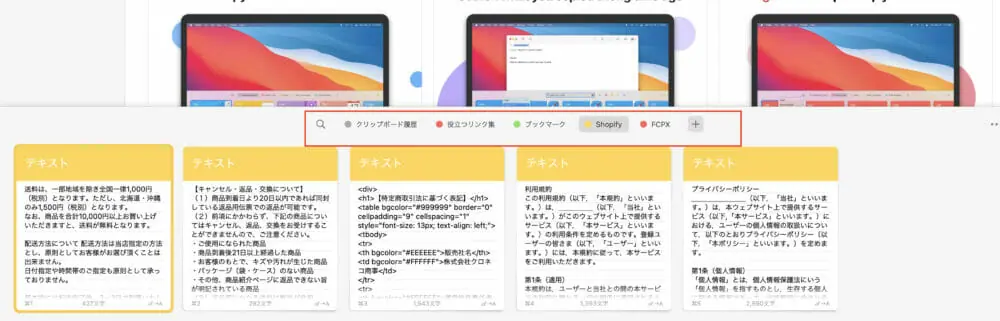
iCloud同期可能
iCloudを通して端末間のコピー情報を同期可能です。
iPhoneでコピーした内容をMacでペーストといったことができるようになります。
以上、Pasteの利点を上げさせていただきました。
クリップボードアプリは非常に有用なので、是非とも導入してください。
どうしても有料アプリが難しいという場合は、上記の機能を全ては満たしてはいませんが、他の無料アプリ(Clippy等)でも十分に働くと思います。
Spectacle(ウィンドウ調節アプリ)

このアプリはiMacと比較しモニターの小さいMacBookユーザーに特におすすめです。
マルチにアプリを起動している際に多いのですが、複数のアプリ画面を開いておきたい場面がありますよね。
その際アプリのウィンドウを調節します。
ここで、カーソルをウィンドウ枠の端まで持っていてドラッグをして調節 としている方も多いのでは無いでしょうか。
実はこれ、本当に時間の無駄なんです。
このSpectacleアプリでショートカットキーを使うことでウィンドウを簡単に等分割することができます。
▼このように半分,1/3、全体表示といった操作がショートカットキーで行うことができます
ショートカットキーは自由にセットすることができます。
私は画面調節をCmd + Shift+⇨⇦⇧⇩、
画面最大化をOption+ Fで使えるようにしています。
こちらも無料となっているので是非インストールしてください!
Amohetamine(スリープ機能コントロールアプリ)
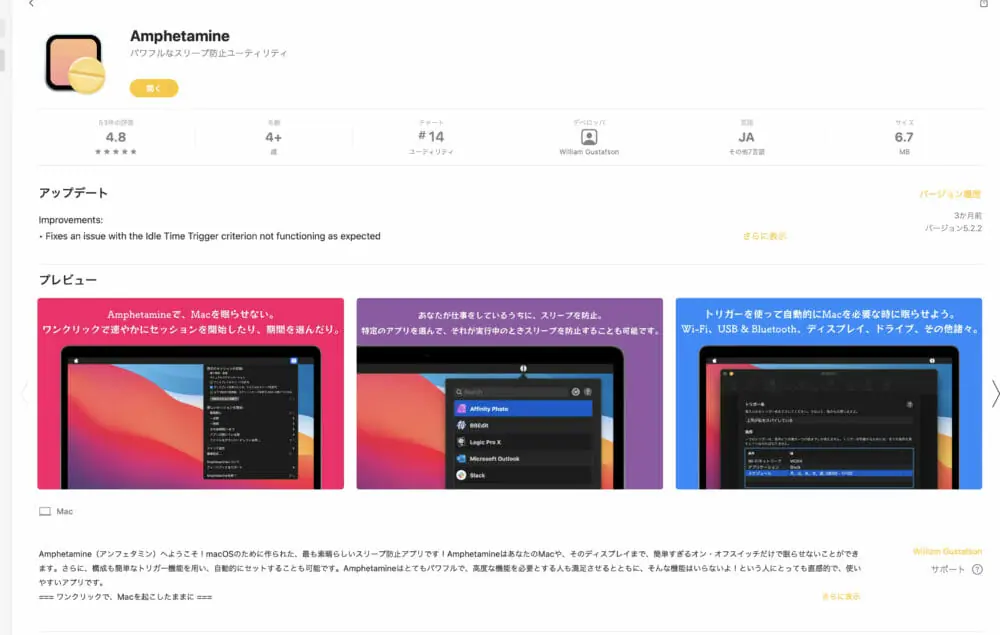
「Amphetamine」は、Macのスリープモードに入るタイミングをコントロールし、大きなファイルのダウンロードや動画書き出しの中断を防ぐことができるアプリです。
特に動画編集の書き出し作業のような処理に時間が必要な動作で、Macがスリープモードに入ってしまい処理が中断・・・
なんて悲劇を防ぐことができます。
スリープに入るまでの時間や条件をアプリで細かく設定できます。
こちらも無料アプリですので是非導入してみてください。
おまけ(アプリ以外)
以上で導入必須アプリ5選を紹介してきましたが、他にも私がおすすめのアプリや設定があります。
マインドマップツール(MindNodeなど)
こちらも以前に紹介しましたが、気軽に使えて思考を整理することができるので非常におすすめです。
過去記事を載せますので参考にしてください。
-

-
【社会人の神器】マインドマップ作成ツール2選!使いこなせば確実に優秀なビジネスパーソンになれる
大学生や社会人になると、上司への報告やレポート提出または打ち合わせ等で、文章で伝える、資料を作るといった機会が増え続けます。 その際... わかりやすい構造的な文章が書けない 論理的で皆が納得するよう ...
続きを見る
マウスまたはトラックパッドの設定を変更する
こちらも好みの設定にしておいた方がいいでしょう。
とくに「軌跡の速さ」は最大にしておくとカーソル移動のストレスが無くなるため必須と考えます。
ショートカットキーを覚える(重要)
これはMacに限った話ではありませんが、ショートカットキーを覚えましょう。使いこなしてない人がほとんどです。
マウスでドラッグドロップやクリックをするのは直感的でわかりやすいですが非常に無駄が多いです。
アプリ中の動作は全てキーボードに割り当てられています。検索すればまとめがいくらでも表示されるので、意識的に使ってみましょう。
もし覚えにくい、忘れてしまうようなショートカットの場合はSimplenoteのようなメモアプリに書き込み、画面に表示してカンニングするのがおすすめです。
閉じる(Cmd+W)、アプリの切替(Cmd+Tab)といった動作は頻繁に使います。
人生の時間は有限ですので、ショートカットキーを駆使して作業をとにかく早めましょう。
まとめ
今回はMacの必須アプリ5選(+α)を紹介しました!
紹介したアプリを活用するのはもちろんですが、
個人的には最後のショートカットキーを使える人が職場にも本当に少ないので、絶対に覚えたほうが良いと思っています。
これらのアプリやショートカットを駆使することで、圧倒的な時間効率を生み出すので、インプットの時間に回したり、制作物のクオリティーアップに注力していきましょう!
▼こちらの記事もオススメ
-

-
VSCodeのおすすめプラグイン9選を一挙紹介!プログラミングを効率的にサポート
プログラミングを始める時、ローカルのエディタとして Visual Studio Code(VSCode)が主流です。 ここでは初学者の方に向けて、コーディングに特に便利な9つのサポートプラグインを紹介 ...
続きを見る
-

-
【最新版】商用利用可能な無料(フリー)素材配布サイト13選!Webサイト制作者は必見
提案資料作成時、あるいはWebデザインやWebサイト制作に取り組むときに、画像・イラスト・アイコン等の素材がデザインする上で欲しくなりますよね。 みなさんも経験されていると思いますが、都度検索エンジン ...
続きを見る